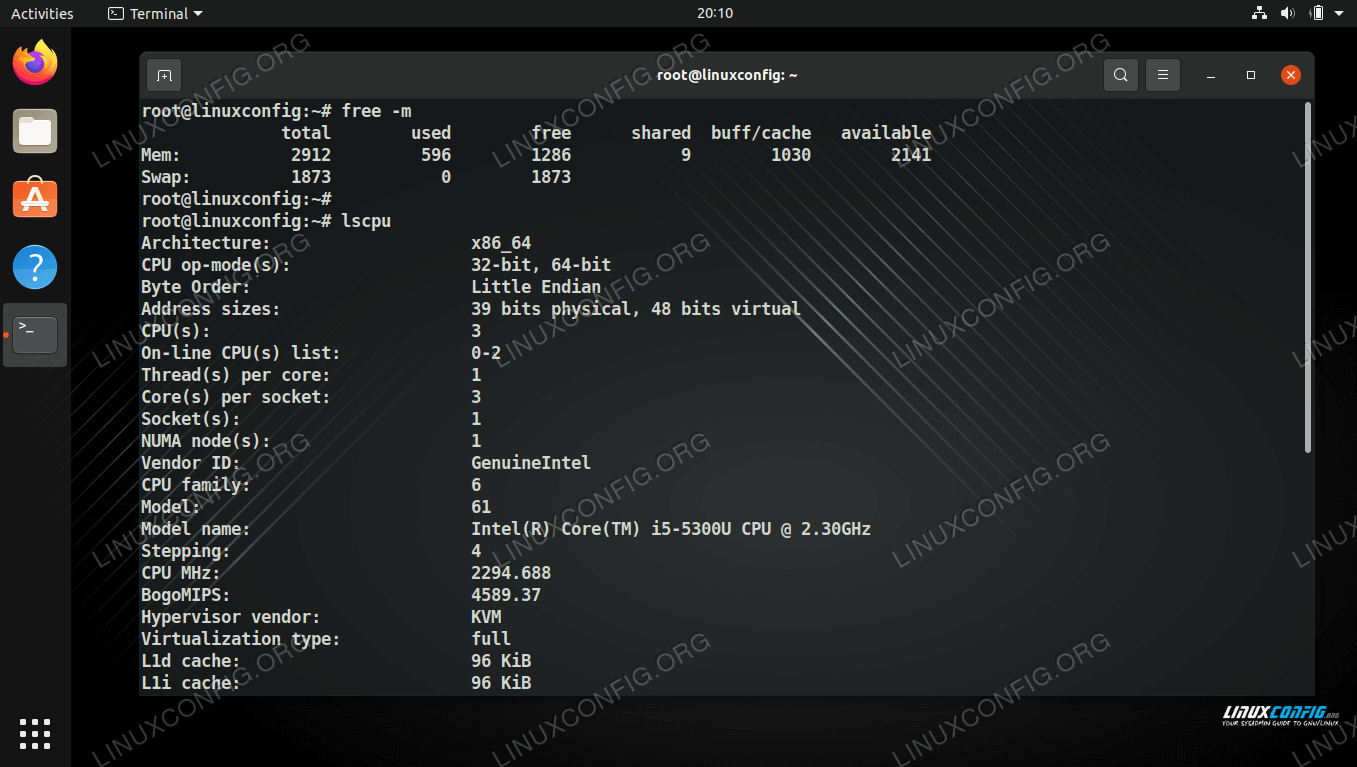了解 Linux 机器的硬件
当您购买新的 PC、笔记本电脑或服务器并安装 Linux 发行版时,您想知道 Linux 盒子中实际安装了哪些硬件,更重要的是开箱即用的内核支持哪些硬件以及哪些需要特殊调整模块以使其正常工作。
本指南提供了一系列命令行示例,可帮助您排除硬件故障并查找有关它的一些信息。这不是最终的故障排除指南,但肯定会作为一个很好的起点。请注意,默认情况下,某些命令可能不适用于您的平台,而某些命令可能特定于某些发行版。
在本教程中您将学习:
如何通过Linux命令查看安装了哪些硬件
了解 Linux 机器的硬件
我的 Linux 盒子里有什么硬件
查看有关主机桥、VGA 控制器、以太网控制器、USB 控制器、SATA 控制器等的一般信息。
# lspci查看有关 BIOS、主板、机箱等的一些信息。
# dmidecode
处理器信息
检索处理器类型、插槽、速度、配置标志和其他信息。
# cat /proc/cpuinfo使用 x86info 实用程序查看有关 CPU 的信息。
# x86info或者了解更多详情:
# x86info -a
另请参阅我们有关如何在 Linux 上获取 CPU 信息的指南。
内存 (RAM) 信息
查看 Linux 机器上安装了多少 RAM 以及正在使用的 RAM 量(以兆字节为单位)。这还包括交换内存。
# free -m您还可以使用
top或htop命令查看 RAM 及其当前使用情况。# top or # htop查看有关系统 RAM 的详细信息。
# cat /proc/meminfo检测使用的 RAM 插槽数量、速度和大小。
# lshw -C memory -short
另请查看我们关于如何监控 Linux 上 RAM 使用情况的指南。
使用 Linux 命令检索内存和 CPU 信息
什么硬件正在使用哪个模块
将
-v(详细)标志添加到lspsci命令将显示有关已安装的硬件控制器及其相应模块的更多详细信息。# lspci -v您还可以使用
-vvv添加三个详细标志来查看更详细的信息。# lspci -vvv如果您的系统上安装了hardinfo,请使用以下命令打开GUI程序,单击“内核信息”选项卡,查看每个硬件正在使用哪些模块。
# hardinfo列出所有硬件组件并查看其配置详细信息。
# lshw将 GUI 版本的
lshw与lshw-gtk命令结合使用。# lshw-gtk使用
hwinfo命令列出所有硬件的详细信息,包括其设备文件和配置选项,这些硬件可能会也可能不会默认安装在您的发行版上。# hwinfo
BIOS信息
获取有关系统 BIOS 的一些一般信息。
# biosdecode使用这个简单的命令检索 BIOS 供应商的名称。
# dmidecode -s bios-vendor
主板和附加组件
检索有关系统主板的信息,包括品牌、型号、序列号等。
# dmidecode --type baseboard获取插入系统的 USB 设备的列表。
# lsusb检索 USB 设备文件列表。
# ls -la /dev/disk/by-id/usb-*检索有关已安装视频卡的信息。
# lspci | grep VGA
硬盘信息
获取有关硬盘驱动器品牌、型号、序列号、固件版本和配置的信息(将
x替换为硬盘驱动器的实际名称,例如/dev/sda>)。# hdparm -I /dev/sdx显示已安装硬盘驱动器的速度 - 包括缓存读取和缓冲磁盘读取。
# hdparm -tT /dev/sdx检查硬盘驱动器的大小以及系统中可用的硬盘驱动器。此命令还将列出 USB 驱动器和记忆棒。
# fdisk -l | grep GiB检查我的硬盘上正在使用哪些分区和文件系统。
# fdisk -l
另请参阅如何按文件夹检查磁盘使用情况以及如何使用 df 和 du 命令检查磁盘空间。
CD/DVD-ROM 信息
找到 CD 或 DVD 设备文件。
# wodim --devices或者,您可以尝试
--scanbus选项。# wodim --scanbus
列出、加载和删除模块
查找当前加载的模块。
# lsmod获取有关任何特定模块的信息。
# modinfo module_name删除一个模块。
# modprobe --remove module_name将模块加载到内核中。
# modprobe module_name
其他卡和设备
检查系统中安装的 PCMCIA 卡。
# lspcmcia检查声卡设置。此命令将显示您的声卡是否已安装以及正在使用哪些模块。
# cat /dev/sndstat检查可用的无线卡。
# iwconfig查看风扇的速度设置为多少。这可能不适用于某些系统。
# cat /proc/acpi/ibm/fan获取笔记本电脑上的电池信息。使用前您可能需要安装
pm-utils软件包。# pm-powersave -b列出即插即用 BIOS 设备。
# lspnp
结束语
在本指南中,我们看到了各种可用于检查计算机中已安装硬件的 Linux 命令。这些命令应该可以帮助您了解您的硬件,而无需强迫您打开电脑并检查各个组件。这最终节省了大量时间,并为我们提供了系统中安装的硬件的简洁输出。